本文介紹了TP-Link TL-WR802N 300M迷你無線路由器,在“Client:客服端模式”下上網(wǎng)設置方法;TL-WR802N路由器工作在“Client:客服端模式”時,就相當于一塊無線網(wǎng)卡,用網(wǎng)線連接到臺式電腦后,可以實現(xiàn)臺式電腦接收無線WIFI上網(wǎng)。

步驟一、記錄需要連接的無線參數(shù)
首先請先弄清楚需要連接的無線信號的名稱、密碼、加密方式等參數(shù),記錄下來,如下圖所示
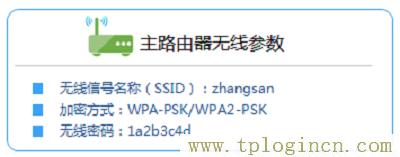
步驟二、設置電腦IP地址
在對TP-Link TL-WR802N迷你路由器進行設置之前,需要先把筆記本電腦的無線網(wǎng)卡的IP地址設置為自動獲取,如下圖所示。如果不會設置,請點擊閱讀:電腦動態(tài)IP地址的設置方法。
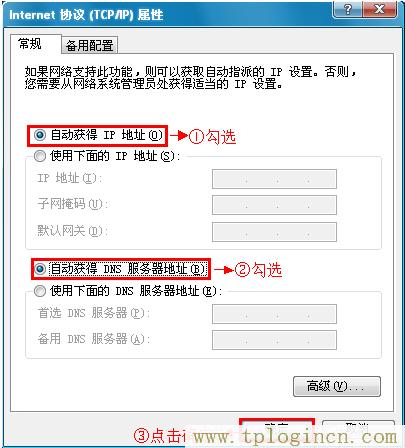
步驟三、連接到TL-WR802N路由器無線網(wǎng)絡
電腦搜索并連接3G Mini路由器的信號(路由器默認SSID為:TP-LINK_XXXXXX(MAC地址后六位),可在路由器底部標貼上查看到MAC地址。
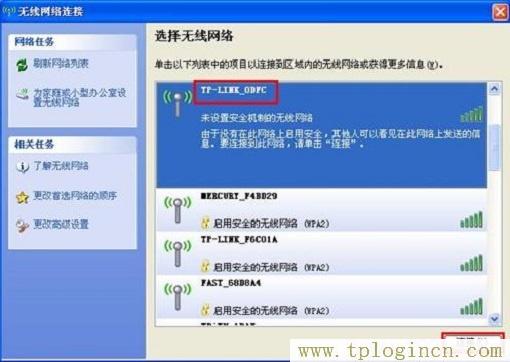
步驟四、登錄到TL-WR802N路由器設置界面
1、打開電腦桌面上的IE瀏覽器,清空地址欄并輸入192.168.1.253(管理地址),回車后頁面會彈出登錄框。

2、在“設置密碼”框中設置管理密碼,并在“確認密碼”中再次輸入,點擊“確定”。
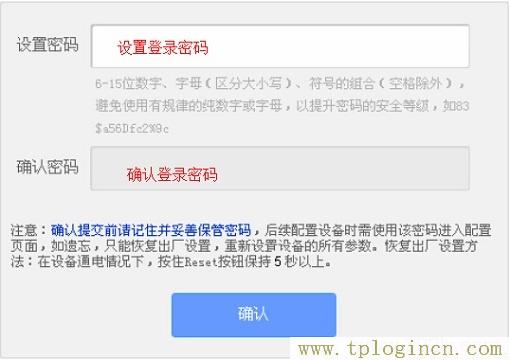
PS、如果之前已經(jīng)設置了登錄密碼,則會出現(xiàn)下圖所示的登錄框,輸入密碼進行登錄即可。
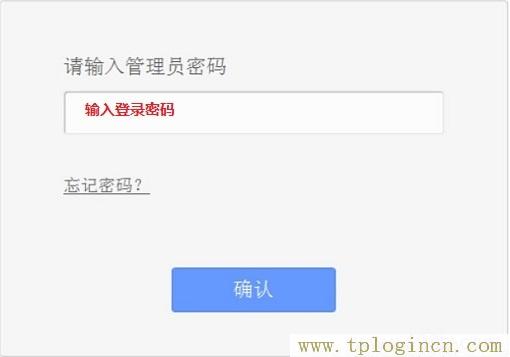
注意問題:如果用戶忘記了之前設置的登錄密碼,唯一的解決辦法就是把TL-WR802N路由器恢復到出廠設置,然后重新設置登錄密碼。
步驟五、“Client:客服端模式”設置
1、運行設置向導
登錄到設置界面,點擊“設置向導”——>點擊“下一步”。
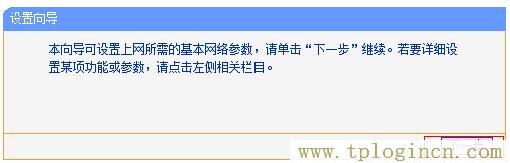
2、選擇無線工作模式
選擇“Client:客服端模式”——>點擊“下一步”。

3、點擊“掃描”。
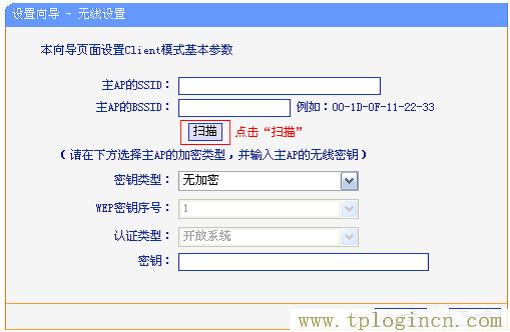
4、連接主路由器信號:在掃描頁面中找到主路由器的SSID,點擊“連接”。
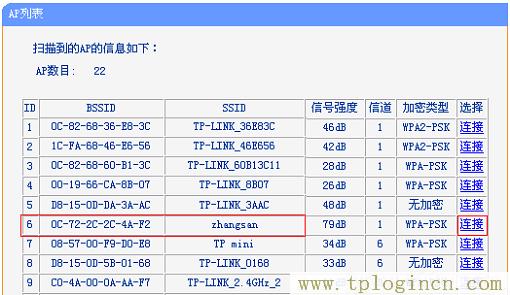
溫馨提示:如果掃描不到對應信號(也就是需要被放大的信號),請確認主路由器已開啟無線功能,且嘗試減小路由器之間的距離。
5、輸入無線密碼
“密鑰類型”選擇需要連接的無線信號的加密方式——>“密碼”位置中輸入:無線信號的密碼——>點擊“下一步”。
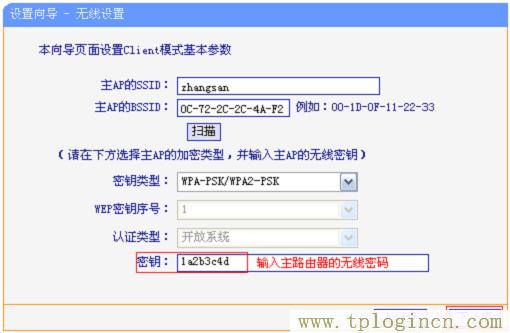
7、點擊“重啟”。

步驟六、檢查設置是否成功
至此,Client模式設置完成。上網(wǎng)電腦通過有線連接到路由器的網(wǎng)線接口即可上網(wǎng)。工作在Client模式下,TL-WR802N路由器是不能不發(fā)射信號,所以無線終端無法通過TL-WR802N路由器上網(wǎng)。

